


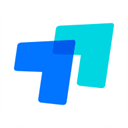
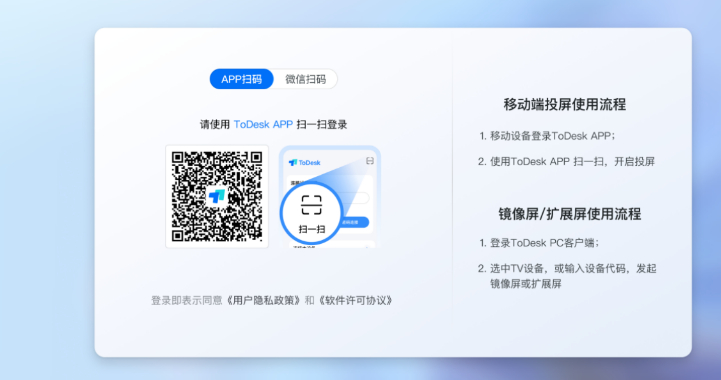
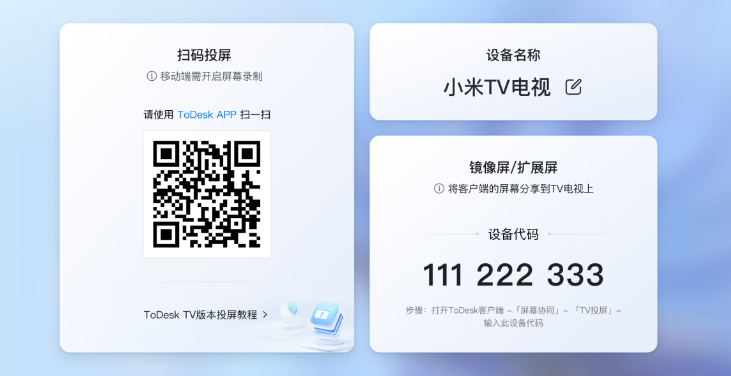
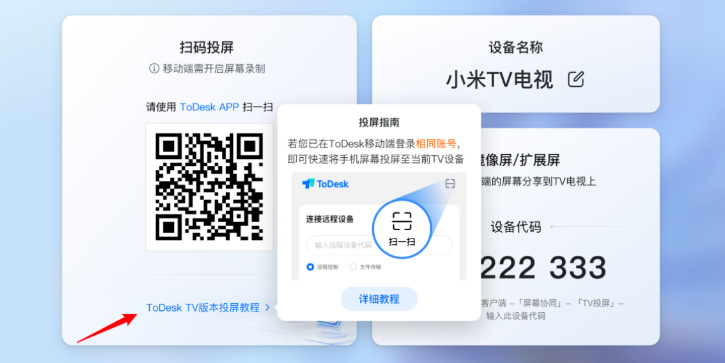
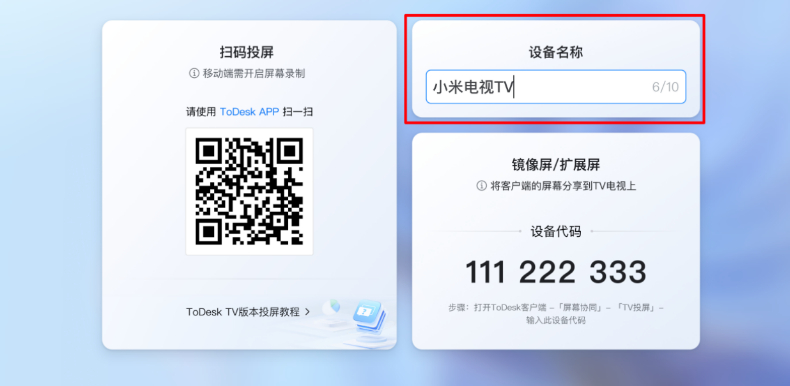
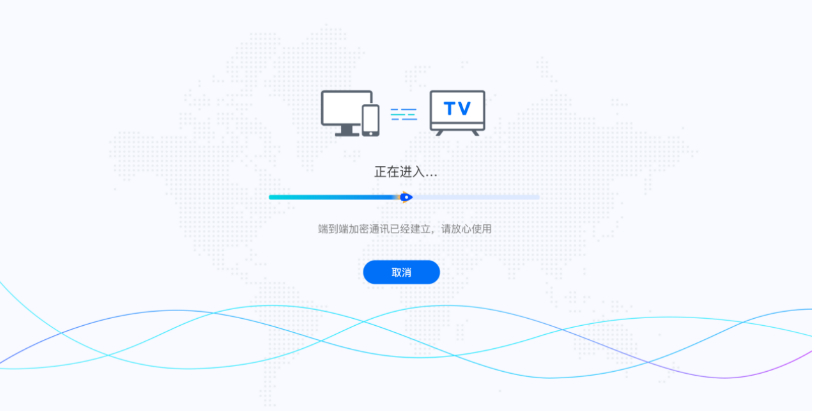
ToDesk TV版是由海南有趣科技有限公司开发的电视端远程控制与投屏工具,主要面向家庭用户和小型会议场景。其核心功能是帮助用户通过手机或电脑将画面无线投屏到电视,解决小屏设备操作不便、投屏流程复杂的问题,提供大屏显示与远程操控体验。
1. 无线投屏:通过扫码或输入设备代码,将手机、平板、电脑画面实时投射到电视,无需数据线连接。
2. 跨平台支持:兼容windows、Android、Mac、iOS等主流系统,实现多设备间相互控制。
3. 高清画质传输:采用RTC技术,最高支持2K分辨率、30帧/秒画面传输,确保视频与图像显示清晰流畅。
4. 低延迟操控:延迟低至0.05秒,支持通过电视远程操作电脑或手机,满足游戏、办公等实时交互需求。
5. 文件高速传输:设备间文件传输速度可达12MB/s,便于快速分享文档、图片等资料。
6. 免Root权限:无需获取设备root权限即可完成远程控制,降低使用门槛并提升安全性。
1. 即连即用:首次使用可查看投屏教程,绑定设备后1分钟内完成投屏操作,流程简化。
2. 全国节点加速:依托200+国内多区域机房和G级宽带服务器,保障跨地区投屏稳定性。
3. 多模式扩展:支持镜像屏/扩展屏切换,电视可作为电脑第二屏幕使用,提升办公效率。
4. 隐私保护:端到端加密技术防止数据泄露,主控端可一键开启隐私屏,避免敏感信息暴露。
5. 键鼠适配:支持手机或平板连接蓝牙键鼠操作,远程编辑文档、操控游戏更便捷。
移动端投屏到TV教程,此功能需要登录同一账号使用
1、在TV端,找到ToDesk app,打开后,显示app扫码登录或微信扫码登录
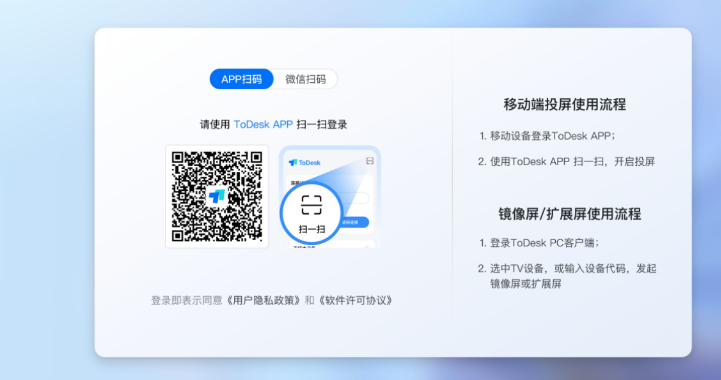
2、登录后,需要投屏的手机设备打开ToDesk app,扫码当前二维码
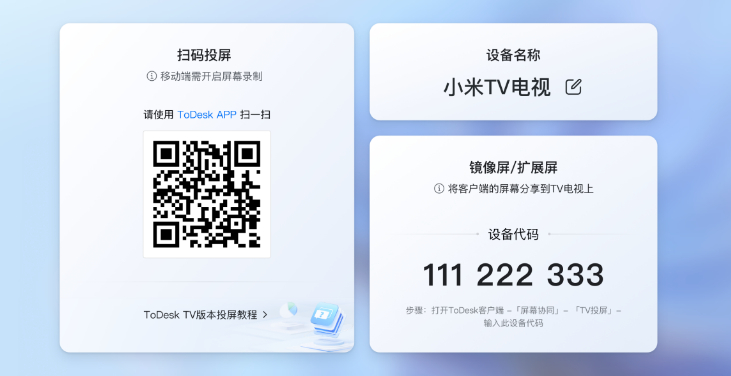
3、首次使用,可以点击投屏教程查看操作流程
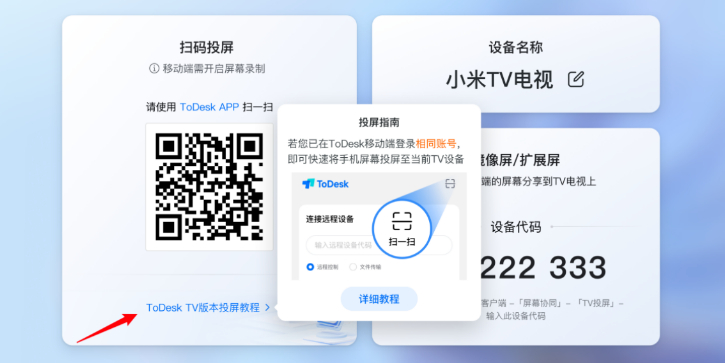
4、在当前界面可以修改设备名称,方便在设备列表找到设备,选中后出现输入框,输入完在系统键盘点击完成,即可修改完成
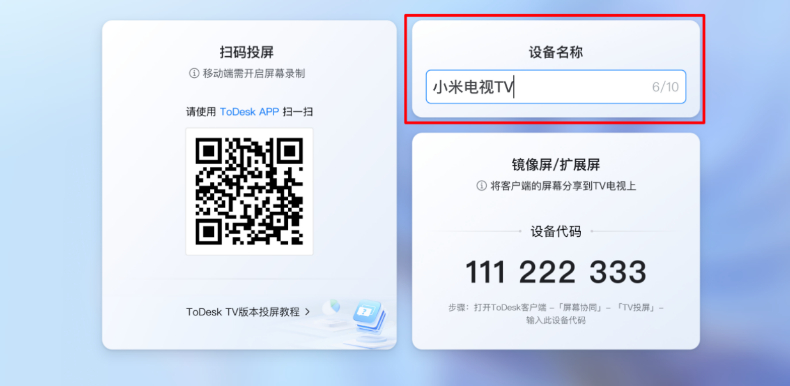
5、扫码或输入设备代码后,即可进入投屏模式
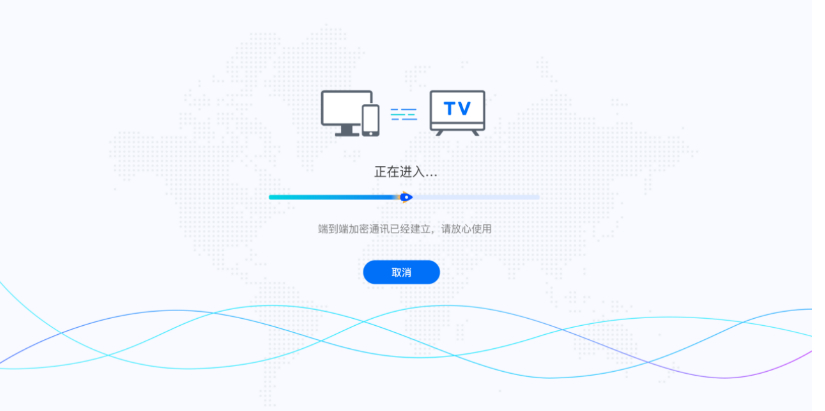
6、点击右上角的断开连接,可以结束当前投屏
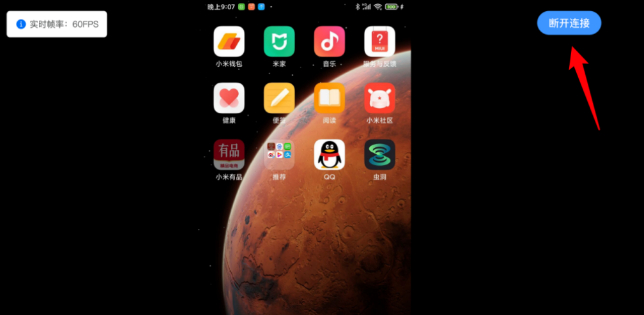
2. 新增了扩展屏模式,电视可作为电脑第二显示器使用。
3. 优化了弱网环境下画面传输的稳定性,断网后自动重连成功率提升至98%。
4. 修改设备名称功能增加中文字符支持,方便家庭设备命名区分。
5. 调整了投屏界面快捷按钮布局,断开连接操作响应速度加快50%。

软件信息
程序写入外部存储
读取设备外部存储空间的文件
获取额外的位置信息提供程序命令
访问SD卡文件系统
访问SD卡文件系统
查看WLAN连接
完全的网络访问权限
连接WLAN网络和断开连接
修改系统设置
查看网络连接
我们严格遵守法律法规,遵循以下隐私保护原则,为您提供更加安全、可靠的服务:
1、安全可靠:
2、自主选择:
3、保护通信秘密:
4、合理必要:
5、清晰透明:
6、将隐私保护融入产品设计:
本《隐私政策》主要向您说明:
希望您仔细阅读《隐私政策》
 最新软件
最新软件
 相关合集
更多
相关合集
更多
 相关教程
相关教程
 热搜标签
热搜标签
 网友评论
网友评论
 添加表情
添加表情 
举报反馈

 色情
色情

 版权
版权

 反动
反动

 暴力
暴力

 软件失效
软件失效

 其他原因
其他原因
